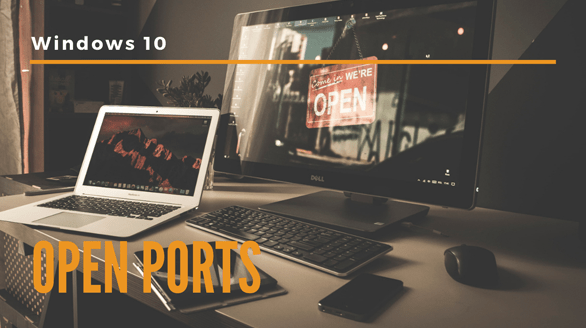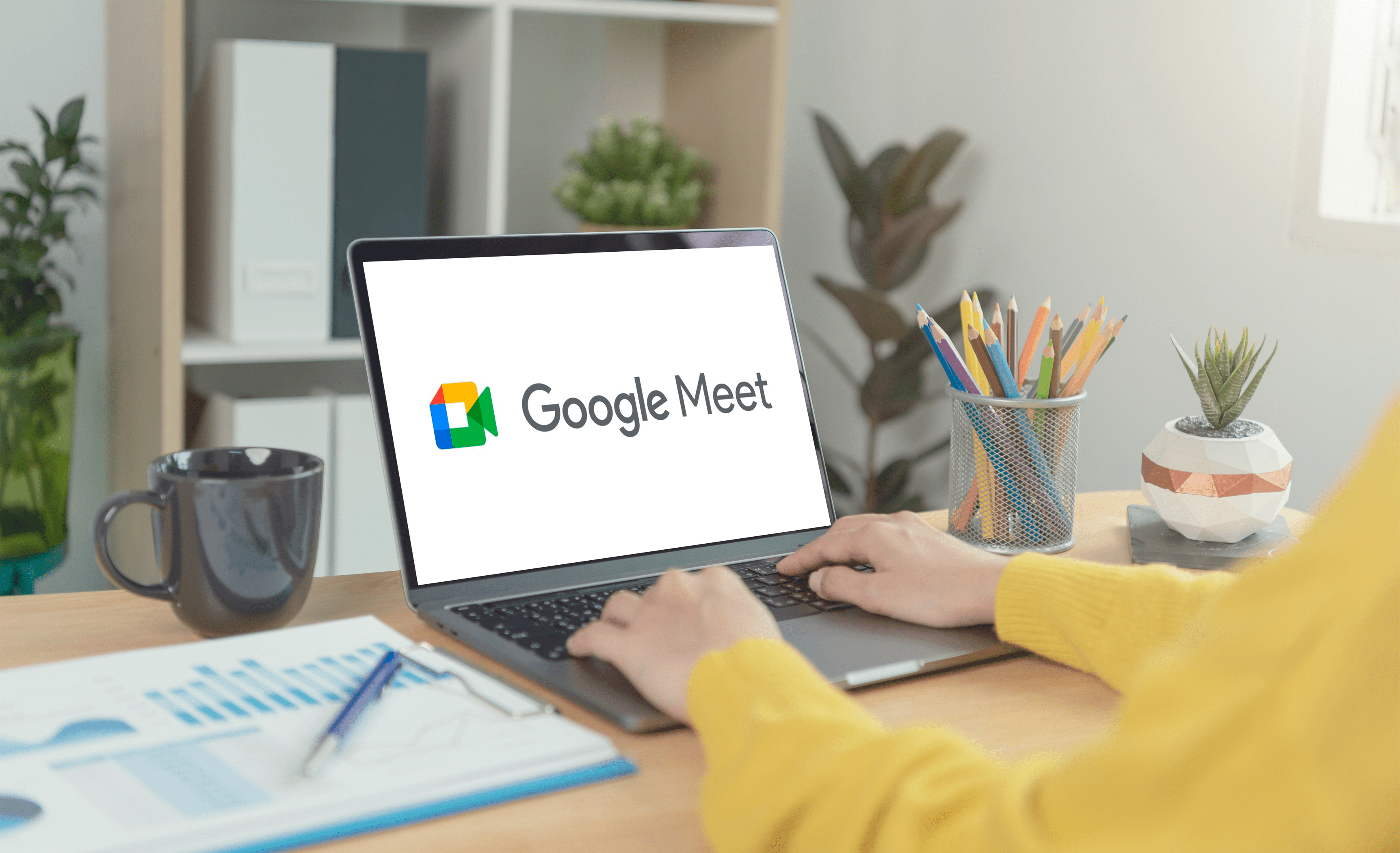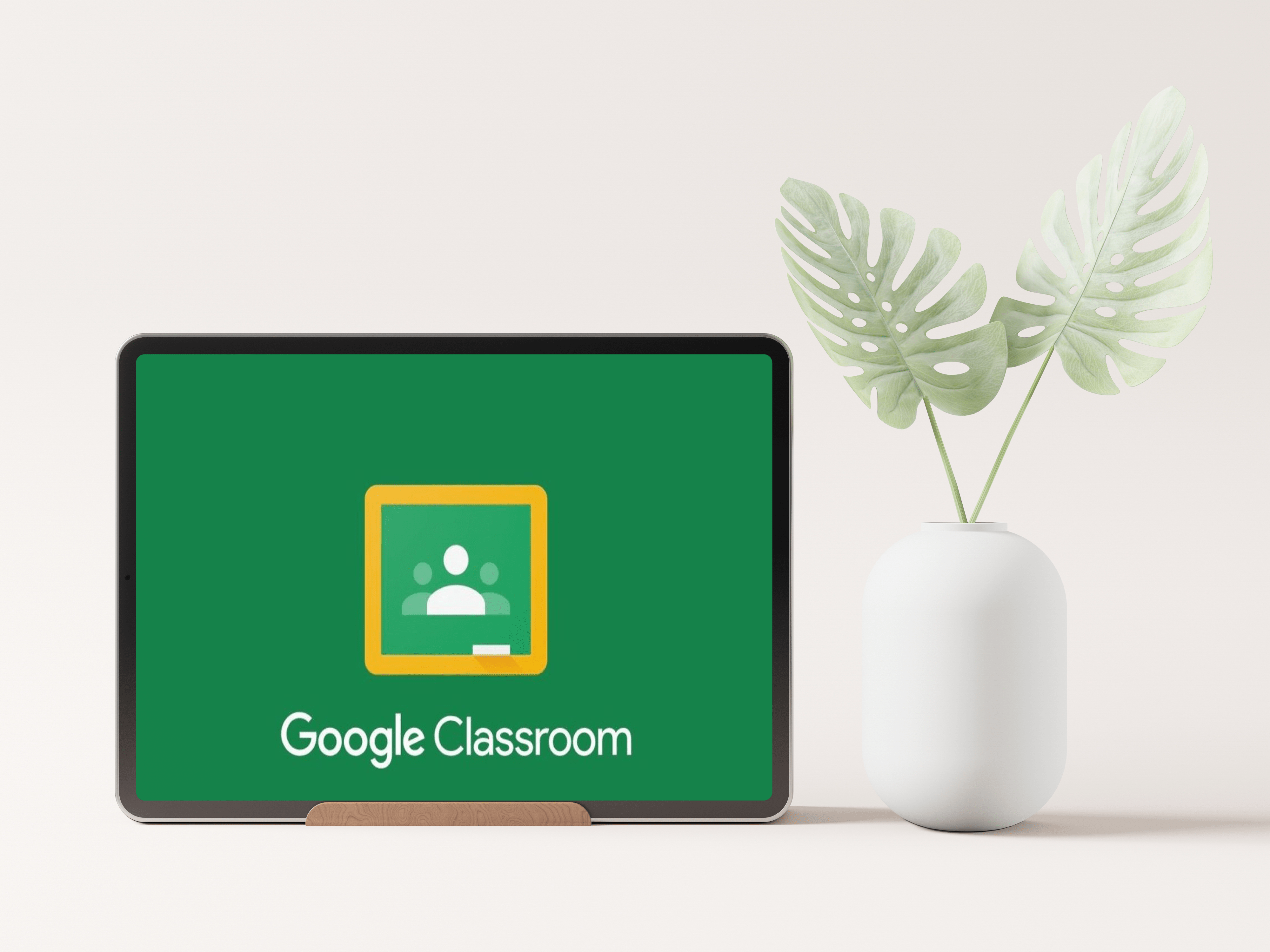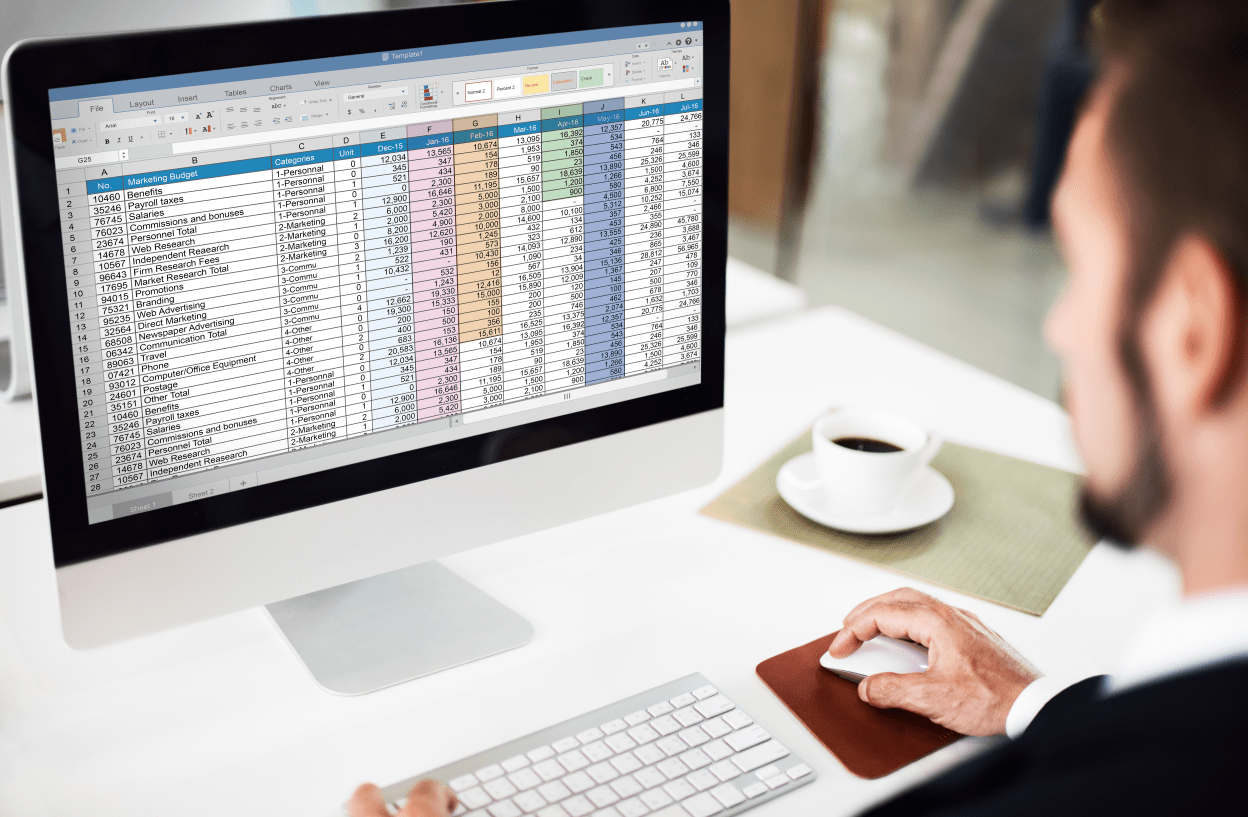Google Hangouts'ta “Çağrı Düzeltilemiyor” Nasıl Düzeltilir
Google Hangouts, Facebook Messenger veya Skype kadar çok kullanıcı yakalayamadı, ancak son birkaç yılda istikrarlı bir büyüme gördü. Google'ın 2013'ten beri üzerinde çalıştığı oldukça gösterişli bir uygulama.

Ancak, hataları ve eksiklikleri var. Bu makalede, insanların aramalara katılmaya çalışırken karşılaştıkları bazı yaygın sorunlara çözümler bulacaksınız.
Bilgisayarımdan Google Hangouts Görüşmesine Katılamıyorum
Her şeyden önce, desteklenen bir tarayıcı kullandığınızdan emin olun. Hangouts uygulaması Google Chrome, Firefox, Safari ve Microsoft Edge'de çalışacak şekilde tasarlanmıştır. Bu, Opera gibi diğer tarayıcılarda çalışmayacağını söylemek değildir, ancak daha eski bir sürüm kullanıyorsanız bazı sorunlar yaşayabilirsiniz.
Yukarıda listelenen tarayıcılardan herhangi birini kullanıyorsanız, otomatik güncellemeler yapmaları gerekir. Yine de, tarayıcınızın güncel olup olmadığını kontrol edin. Değilse, manuel olarak güncelleyin.
Başka bir sorun, tarayıcınızda çalıştırdığınız uzantıların Google Hangouts ile çakışması olabilir. Kontrol etmek için, her tarayıcının ayarlar menüsünün "Araçlar" bölümünde uzantıları bulun.
Chrome kullanıyorsanız, arama çubuğuna chrome://extensions/ yazdığınızda yüklediğiniz tüm uzantıları görürsünüz. Her uzantının altında, onu etkinleştiren ve devre dışı bırakan bir kaydırıcı göreceksiniz. Uzantıyı kaldırmak için bir düğmeniz de olacak.

Üçüncü olası çözüm, tarayıcınızın önbelleğini ve çerezlerini temizlemektir.
Chrome'daki verileri temizlemek için arama çubuğunuza chrome://settings/clearBrowserData yazın. Bu, "Tarama verilerini temizle"yi seçebileceğiniz bir menü görüntüler. Neyi kaldırmak istediğinizi seçebilirsiniz. Çerezlerin ve önbelleğe alınmış verilerin kontrol edildiğinden emin olun ve ardından "Verileri temizle"yi tıklayın.
Mobil Cihazdan Hangouts Görüşmesine Katılılamıyor
Bir mobil cihazda Hangouts uygulamasından bir aramaya katılma konusunda sorun yaşıyorsanız başka olası sorunlar da vardır.
Hangouts'un mobil cihazlarda en yaygın sorunu izinlerdir. Başka bir deyişle, Google Hangouts, aramayı tamamlamak için gerekli işlemleri yapma iznine sahip değildir.
Bu sorunu çözmenin en kolay yolu, uygulamayı yeniden yüklemektir.
Uygulamayı bir iOS cihazında silmek için Ana ekranınızda bulun ve simgeye dokunup basılı tutun. Bir menü göründüğünde, “Uygulamayı Sil” düğmesine dokunun. Android cihazlarda aynı prosedürü uygulayabilirsiniz, ancak bunun yerine “Kaldır”a dokunacaksınız.
Sildikten sonra uygulamayı ilgili uygulama mağazanızda bulun ve tekrar indirin.
Bu yöntemin, uygulamanın önbelleğini ve verilerini de temizlemesi açısından ek bir avantajı vardır. Yükledikten sonra tekrar oturum açmanız gerekecek, ancak prosedür birçok sorunu çözebilir.
Uygulamayı ilk çalıştırdığınızda, telefonunuzdaki belirli işlevlere erişmek için izin isteyecektir. İstediği tüm izinleri kabul edin ve bir arama yapmayı deneyin.
Chrome'u Güncelleyin ve Ağ Bağlantınızı Kontrol Edin
Mevcut bağlantınızın bir Hangouts aramasını destekleyecek kadar güçlü olmaması ihtimali var.
Bunu hızlı bir şekilde kontrol etmek için, aramaya katılmak üzere başka bir şebeke kullanmayı deneyebilirsiniz. Başarılı olursanız, muhtemelen zayıf bir bağlantıyla uğraşıyorsunuzdur.
Bağlantınızı Chrome Bağlantı Teşhisi uzantısını kullanarak da kontrol etmek isteyebilirsiniz. Chrome web mağazasından indirin ve Chrome uygulamalarınızdan çalıştırın.
Tanılama uzantısı otomatik olarak bir kontrol gerçekleştirir ve bağlantıyla ilgili herhangi bir sorun olup olmadığını size gösterir. Uzantı her şeyin yolunda olduğu sonucuna varırsa, sorun ağınızda değildir.
Google Hangouts ile Hangout yapın
Google Hangouts oldukça güvenilir bir hizmettir ve çoğu tarayıcı ve uzantıyla uyumludur.
Ancak, bir aramaya katılmanızı engelleyen küçük bir çakışma olabilir. Chrome'u kullanmak ve uzantıları devre dışı bırakmak, çoğu sorunu çözmenin mükemmel bir yoludur. Uygulamayı ve cihaz önbelleğini yeniden yüklemek ve temizlemek de günü kurtarabilir.
Mobil platformlarda Hangouts uygulamasını yeniden yüklemeyi deneyin ve tüm izinleri kabul edin.
Sorunu çözmeyi başardınız mı? Artık Hangouts'taki sohbetlere katılabilir misiniz? Aşağıdaki yorumlarda bize bildirin.